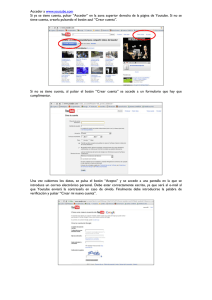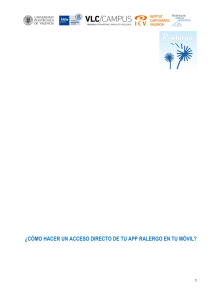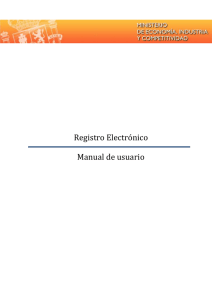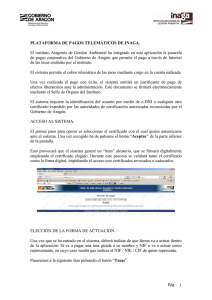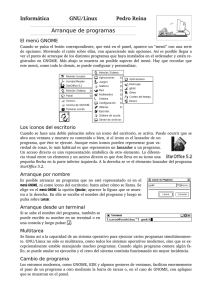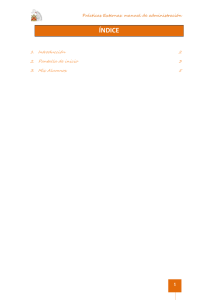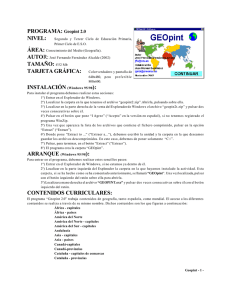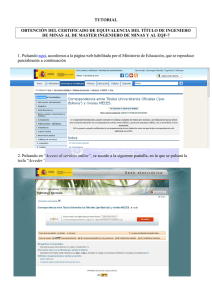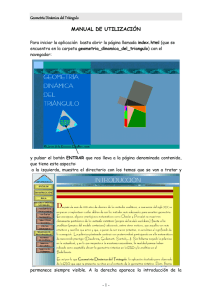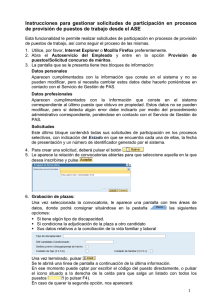Manual de usuario Registro Electrónico
Anuncio
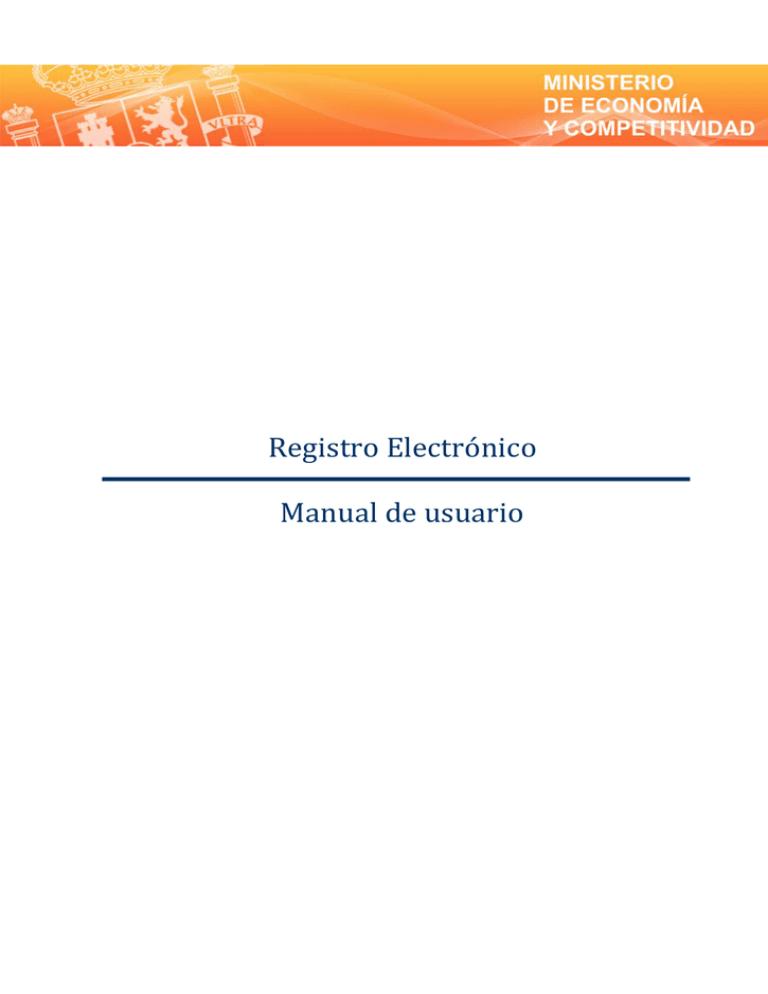
DIRECCIÓN GENERAL DE AVIACIÓN CIVIL Registro Electrónico Manual de usuario Registro Electrónico Manual de Usuario ÍNDICE 1. Introducción ................................................................................................................................................. 3 2. Acceso a la aplicación ............................................................................................................................... 4 3. Acceso con certificado .............................................................................................................................. 8 4. Búsqueda ....................................................................................................................................................... 9 4.1. Documentación Aportada ....................................................................................................... 10 5. Descarga de documentos ...................................................................................................................... 12 Página 2 de 12 Registro Electrónico Manual de Usuario 1. INTRODUCCIÓN Este servicio permite consultar los documentos del registro electrónico, así como la obtención de copias electrónicas de los mismos y del justificante de registro. Las firmas de los documentos a su vez pueden ser validadas a través de la plataforma Valide, también accesible desde la sede electrónica. Para poder acceder a este servicio se requiere disponer de un certificado electrónico reconocido. Los destinatarios principales de este documento serán los ciudadanos. Página 3 de 12 Registro Electrónico Manual de Usuario 2. ACCESO A LA APLICACIÓN Consulta del Registro Electrónico es una página dependiente del portal de la sede Electrónica del MICINN. La dirección de la página es: https://sede.micinn.gob.es/RegElectronico/ Desde la página principal de la Sede Electrónica, se puede llegar a la página correspondiente a Consulta del Registro Electrónico de la siguiente manera: Desde la página inicial de la Sede pulsar “Procedimientos y servicios electrónicos”. Con lo que accedemos a la oferta de servicios de la Sede Electrónica. En esta pantalla se pulsará la opción “Servicios Comunes”. Página 4 de 12 Registro Electrónico Manual de Usuario Esta opción abre una ventana dinámica con el listado de “Servicios Comunes”, entre los cuales se encuentra la consulta del Registro Electrónico: Página 5 de 12 Registro Electrónico Manual de Usuario Pulsando la opción “Consulta de Registro Electrónico” se abre la siguiente pantalla. Página 6 de 12 Registro Electrónico Manual de Usuario En la que tenemos el enlace por el cual se accede a la pantalla principal de la consulta del Registro Electrónico (la misma que se accede en la dirección expresada al inicio del punto 2). Página 7 de 12 Registro Electrónico Manual de Usuario 3. ACCESO CON CERTIFICADO Para el acceso a la página de la consulta del Registro Electrónico es necesaria la posesión de un certificado digital válido, el cual puede ser “DNI electrónico” o bien un certificado emitido por la Fábrica Nacional de Moneda y Timbre de tipo “clase 2 CA” o “APE”. Por tanto, tras pulsar el botón “Continuar”, aparecerá el cuadro de selección de certificado. Tras elegir un certificado e introducir la contraseña correspondiente, se accede a la pantalla principal de Registro Electrónico. Página 8 de 12 Registro Electrónico Manual de Usuario 4. BÚSQUEDA En la pantalla inicial por defecto mostrará los resultados del Libro de Entrada del año en curso. En la parte “Datos del Registro Electrónico” se puede elegir el libro a cuyos documentos se quiere acceder, cuando seleccionas y pulsas “Buscar” se cargar un listado con todos los registros para ese libro. Están disponibles los libros a partir de febrero del 2010, ya que se mostrarán solo los registros desde el día 26 de dicho mes en adelante. Dependiendo del tipo de documento que esté visualizando, los datos del detalle del mismo cambiarán. En “Documentación Aportada” aparecen los documentos de cada Registro Electrónico. Página 9 de 12 Registro Electrónico Manual de Usuario 4.1. Documentación Aportada Pinchando en el botón se puede descargar el documento. Dicho botón solo estará disponible en el caso de que el archivo sea descargable. En la parte derecha de esta documentación existe un icono referente al Registro Electrónico seleccionado: Página 10 de 12 Registro Electrónico Manual de Usuario Descargas el Justificante Firmado (solo se muestra para los libros de Entrada) Página 11 de 12 Registro Electrónico Manual de Usuario 5. DESCARGA DE DOCUMENTOS Es posible descargar el documento en su versión firmada. Para mostrar el documento hay que pulsar el icono Lo cual muestra el siguiente cuadro de diálogo: Pulsando la opción “Abrir” se verá “online” el documento mientras que pulsando “Guardar”, se podrá descargar una copia al ordenador local. Página 12 de 12